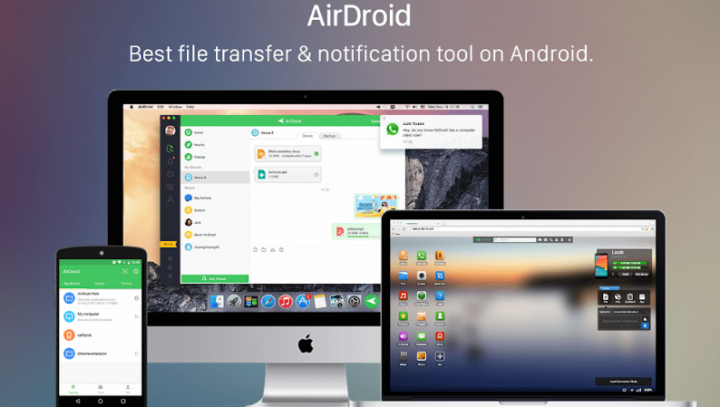Как да коригирам грешка в референтния маркер на Windows 10

Искате ли да коригирате грешка в референтния маркер на Windows 10? Някои потребители твърдят, че не могат да отворят Explorer.exe след надстройка на Windows 10 или след инсталиране на Windows актуализиране. Показваното съобщение за грешка е: Направен е опит да се направи препратка към токен, който не съществува .
Това се случва не само с програмата Explorer.exe, но се съобщава и с много други помощни програми на Windows като кошчето, лентата на задачите, MMC (конзола за управление на Microsoft).
Вижте също: Как да коригирам грешка 0x80071771 в Windows 10
Причини за грешка:
След като разгледахме проблема и разгледахме различни потребителски отчети, направихме списък с потенциални проблеми, които може да са отговорни за този проблем:
- Тази актуализация стартира с несъответствие, което повреди файловете на различни вградени помощни програми. Проблемът все още е разрешен. Така че, след прилагане на актуализацията сега няма да доведе до същия резултат.
- Несъвместима актуализация на Windows, ръчна намеса или злонамерен софтуер вероятно води до тази грешка, ако серия от системни файлове се повредят.
Вижте също: Как да отстранявате грешки на принтера 0x80040003 - Урок
Как да коригирам грешка в референтния маркер на Windows 10:

Ако се опитвате да разрешите този проблем, това ръководство ще ви предостави основен набор от стъпки за отстраняване на неизправности. Ще научите различни методи, които ви помагат да заобиколите или да лекувате проблема.
За добри резултати ви пожелаваме да започнете с първия метод и да продължите напред, докато намерите решение, което е ефективно за фиксиране на е направен опит за препращане към несъществуващ маркер грешка. Да започваме!
Метод 1: Разрешаване на повредени файлове чрез команден ред
Някои потребители се опитват с командния ред да разрешат повреда на системния файл на системния регистър. Уверете се, че този метод ще бъде полезен само ако съобщението за грешка действително се задейства от повреда на файла. Ето кратко ръководство за използване на повишен команден ред за коригиране на е направен опит за препращане към несъществуващ маркер грешка:
Хит Клавиш на Windows + R за да отворите поле за изпълнение. След това въведете cmd и удари Ctrl + Shift + Enter за да отворите прозореца на командния ред. Когато бъдете подканени от UAC (контрол на потребителския акаунт) изберете Да .
- Ако не знаете, че сте на правилното място, въведете следната команда и натиснете Въведете :
cd %WINDIR%System32
- Въведете или поставете следната команда и натиснете Enter, за да регистрирате отново необходимите DLL файлове, които може да са повредени по време на процеса на актуализиране:
for /f %s in ('dir /b *.dll') do regsvr32 /s %s - След това излезте от повишения команден ред и рестартирайте компютъра си. След следващото стартиране проверете дали проблемът е отстранен след отваряне на същата помощна програма, която по-рано е задействала съобщението за грешка.
В случай, че все още се сблъскате с Windows 10 Reference Token Error, се потопете надолу с другия метод по-долу.
Вижте също: Как да открия Keylogger и да го изтрия от компютър
Метод 2: Връщане към по-ранния вариант на Windows
Ако проблемът не е бил отстранен с помощта на Метод 1, уверете се, че проблемът не е задействан от последната актуализация на Windows, която сте инсталирали.
Някои потребители използват Разширени опции за възстановяване меню, за да коригирате проблема или да се върнете към по-ранната версия на Windows. Много от тях отново приложиха актуализацията.
Ето кратка статия за връщане към по-ранната версия на Windows:
- Удари Започнете и докоснете Мощност след задържане на Shift натиснат бутон. След това продължете да държите Shift и натиснете Рестартирам . Това ще насочи компютъра ви да отвори Разширени опции за възстановяване меню при другото стартиране. Ако искате да се уверите, че методът е успешен. След това опитайте да продължите да държите клавиша Shift, докато менюто се появи на екрана.
- Когато се появи менюто Разширени опции за възстановяване. След това просто освободете клавиша Shift и натиснете Отстраняване на неизправности. След това преминете към Разширени опции и докоснете Върнете се към предишната версия на Windows .
- Когато процесът приключи, изчакайте другото стартиране да завърши и проверете дали грешката е отстранена. Ако беше, зависи от вас дали искате да приложите актуализацията отново или не.
В случай, че все още се сблъскате с Windows 10 Reference Token Error, се потопете надолу с другия метод по-долу.
Метод 3: Извършване на ремонтна инсталация
Ако проблемът е възникнал поради повреда на системния файл. Тогава ще можете да го разрешите след извършване на чиста инсталация . Но ако търсите алтернатива, която няма да ви накара да загубите поверителните си данни, като лични файлове и приложения, помислете за извършване на ремонтна инсталация. Ремонтната инсталация просто ще замени зависимостите или файловете на Windows, като същевременно остави вашите файлове и приложения непокътнати.
Заключение:
И така, това бяха малкото работещи методи, които ще ви помогнат да поправите грешка в Windows 10 Reference Token. Този метод е много полезен и безопасен! Надявам се това ръководство да ви хареса, споделете го с други! Ако имате някакви затруднения с който и да е метод, уведомете ни в раздела за коментари по-долу.
Прочетете също: